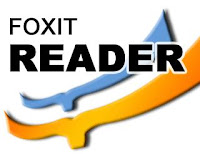Las extensiones para Google Chrome son pequeñas aplicaciones que tienen como finalidad añadir más funciones al navegador.
Las extensiones permiten personalizar Chrome con las funciones que cada uno queramos en función del uso que hagamos del Ordenador y la navegación por Internet.
Se instalan rápidamente y se sitúan de forma visible en la parte derecha de la barra de direcciones, o bien de forma latente (sin mostrarse visibles). Su orden en la barra puede alterarse arrastrando con el puntero del ratón hacia la izquierda o derecha, y en cualquier momento, desde la opción "extensiones" del menú de configuración podemos habilitarlas, inhabilitarlas, desinstalarlas e incluso elegir si queremos o no que se muestren de igual modo en el modo de navegación oculta.
Hay varios sitios desde los que localizar y descargar las extensiones que nos puedan interesar, aunque los dos más completos son los siguientes:
La mayoría de ellas están creadas y explicadas en inglés, pero no resulta muy difícil adivinar la función que realizan a poco que utilicemos un traductor sencillo. Además, en caso de duda, podemos instalarla (muy rápido), probarla y si no nos satisface, desinstalarla inmediatamente; el proceso completo no nos llevaría más de un par de minutos.
A modo de ejemplo, os vamos a facilitar las direcciones de algunas de las que nos parecen más interesantes y que utilizamos habitualmente. El resto consiste en perder algo de tiempo e investigar por vuestra cuenta.
- Lightshot: Captura y edita pantallas
- DayHiker: Acceso al calendario y agenda de tareas con recordatorio sonoro
- Youtube MP3: Descarga en formato mp3 de los audios contenidos en los vídeos de youtube
- Symtica: Acceso directo a multitud de servicios de Google
- Instachrome: Guarda enlaces e información de sitios para leerlos más adelante, en otro momento.
- Mail Checker Plus: Notifica la recepción de correos y los visualiza sin abrirlos.
- Eltiempo.24: Acceso a una amplia información sobre previsión meteorológica personalizable.
- Google Reader: Notifica la publicación de nuevos feeds a los que estemos suscritos.
- Bookmarks: Guarda y clasifica nuestros favoritos en línea.
- IE Tab: Emulador de navegación con Internet Explorer sin abandonar Chrome.
Existen muchísimas más extensiones que facilitan nuestra navegación por Internet, pero como ya hemos dicho, cada usuario tendrá sus preferencias y terminará instalando las que más interesantes le resulten. Más adelante os facilitaremos otra colección.